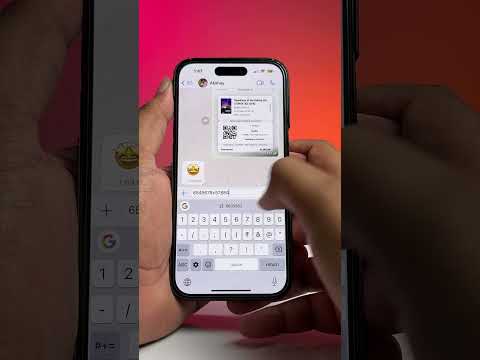Pasidalijote „Instagram“istorija, tačiau yra klaida ar kažkas, ką reikia redaguoti. Deja, jūs negalite redaguoti paskelbtos „Instagram“istorijos. Tačiau galite ištrinti istoriją ir sukurti ją iš naujo. Kai ištrinate vaizdo įrašą ar vaizdą, bendrinamą su jūsų istorija, ištrinate tik tą įrašą istorijoje. Jei norite ištrinti visą istoriją, turite toliau ištrinti įrašus, kol jūsų istorija nebeliks. Šis „wikiHow“moko, kaip ištrinti ir iš naujo paskelbti paskelbtą „Instagram“istoriją „Android“.
Žingsniai
1 dalis iš 2: ištrinkite savo istoriją

Žingsnis 1. Atidarykite „Instagram“
Programos piktograma yra fotoaparatas kvadrato viduje, kuris yra nuo geltonos iki violetinės spalvos. Tai galite rasti pagrindiniame ekrane, programų stalčiuje arba ieškodami.

Žingsnis 2. Norėdami peržiūrėti, palieskite savo istoriją
Tai rasite viršutiniame kairiajame ekrano kampe. Tai jūsų profilio vaizdas, po juo - „Jūs“.

Žingsnis 3. Bakstelėkite ⋮
Tai yra apatiniame dešiniajame ekrano kampe. Pasirodys meniu.

Žingsnis 4. Bakstelėkite Ištrinti
Turėsite patvirtinti šį veiksmą.
- Prieš ištrindami turite galimybę išsaugoti vaizdo įrašą ar vaizdą, kad galėtumėte iš naujo naudoti vaizdą iš naujo sukurtame įraše.
- Kai ištrinsite įrašą, bendrinamą su jūsų istorija, jis išnyks iš jus sekančių žmonių kanalų.
- Jei su savo istorija bendrinate kelis įrašus, ne visi jie bus ištrinti iš karto.

5 veiksmas. Toliau ištrinkite vaizdo įrašus ir vaizdus, bendrinamus jūsų istorijoje, kol jų nebeliks
Pamatysite, kai jūsų istorija visiškai išnyks, kai jūsų profilio paveikslėlyje pagrindiniame „Instagram“ekrane nebus paryškintos spalvos nuo oranžinės iki violetinės spalvos
2 dalis iš 2: pakartokite savo istoriją

Žingsnis 1. Atidarykite „Instagram“
Programos piktograma yra fotoaparatas kvadrato viduje, kuris yra nuo geltonos iki violetinės spalvos. Tai galite rasti pagrindiniame ekrane, programų stalčiuje arba ieškodami.

2 veiksmas. Braukite iš kairės į dešinę, kad atidarytumėte „Story“kamerą
Taip pat galite paliesti fotoaparato piktogramą viršutiniame kairiajame ekrano kampe

Žingsnis 3. Norėdami nufotografuoti savo istoriją, palieskite apskrito formos mygtuką
Taip pat galite laikyti nuspaudę mygtuką norėdami įrašyti vaizdo įrašą, pasirinkti paveikslėlį ar vaizdo įrašą iš savo galerijos arba sukurti vaizdo įrašą su specialiaisiais efektais, pvz. Bumerangas arba Atsukti parinktis fotoaparato ekrano apačioje.
- Galite bakstelėti dviejų rodyklių piktogramą, kad perjungtumėte aktyvią kamerą tarp priekinės ir galinės.
- Galite pridėti efektų prie savo nuotraukų ir vaizdo įrašų paliesdami besišypsančio veido piktogramą apatiniame dešiniajame ekrano kampe.
- Kai baigsite fotografuoti ar filmuoti, bus rodoma peržiūra.

Žingsnis 4. Prie nuotraukos ar vaizdo įrašo pridėkite teksto, lipdukų, žymių ar-g.webp" />
Bakstelėkite 4 piktogramas, esančias dešinėje nuo išsaugojimo mygtuko, kad pamatytumėte viską, ką galite pridėti prie savo nuotraukos ar vaizdo įrašo.

Žingsnis 5. Bakstelėkite Siųsti>
Tai turėtumėte pamatyti apatiniame dešiniajame ekrano kampe. Tai pridės jūsų vaizdo įrašą ar nuotraukas prie jūsų istorijos.
Taip pat galite paliesti savo profilio piktogramą apatiniame kairiajame ekrano kampe

Žingsnis 6. Bakstelėkite mėlyną Dalintis mygtuką šalia Tavo istorija.